IPad: วิธีการใส่หรือถอดซิมการ์ด
เรียนรู้วิธีการเข้าถึงซิมการ์ดบน Apple iPad ด้วยบทเรียนนี้.
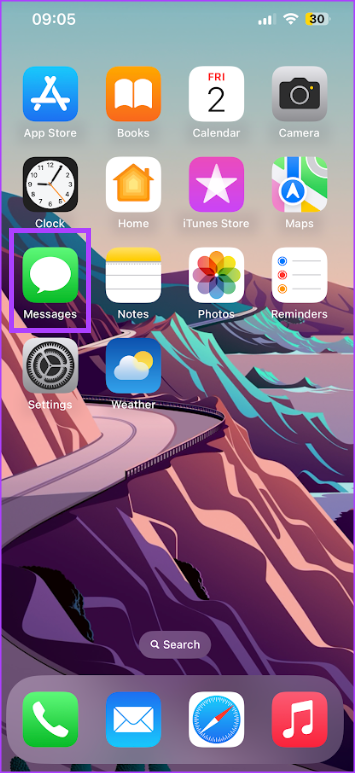
หากคุณมี iPhone และได้รับข้อความสแปมจากหมายเลขที่ไม่รู้จักอยู่ตลอดเวลา คุณสามารถรายงานข้อความดังกล่าวว่าเป็นสแปมหรือขยะได้ ในเวลาเดียวกัน คุณสามารถบล็อกข้อความจากหมายเลขที่ไม่ต้องการได้ ซึ่งจะทำให้แอป Messages ของคุณไม่เกะกะ หากคุณไม่แน่ใจเกี่ยวกับการบล็อกหมายเลข อาจเนื่องมาจากความไม่แน่นอนในตัวตนของเจ้าของหมายเลข คุณสามารถสร้างตัวกรองข้อความได้

ตัวเลือกตัวกรองข้อความในแอพ iPhone Messages ช่วยกรองข้อความจากผู้ส่งที่ไม่รู้จัก เพื่อให้แน่ใจว่าคุณจะไม่ได้รับการแจ้งเตือนจากผู้ส่งเหล่านี้เมื่อคุณได้รับข้อความจากพวกเขา คุณยังสามารถลบข้อความออกจากแอพ Messages ของคุณได้ ต่อไปนี้เป็นวิธีดำเนินการ:
วิธีรายงานข้อความว่าเป็นสแปมหรือขยะบน iPhone
หากคุณได้รับข้อความสแปม ไม่แนะนำให้โต้ตอบกับข้อความนั้น โดยเฉพาะอย่างยิ่งหากมีลิงก์หรือไฟล์แนบ หากข้อความสแปมเข้ามาทาง iMessage คุณสามารถรายงานไปยัง Apple ได้ ในบางกรณี คุณยังสามารถรายงานสแปมที่คุณได้รับทาง SMS และ MMS ได้ด้วย อย่างไรก็ตาม ขึ้นอยู่กับผู้ให้บริการมือถือและตำแหน่งของคุณ วิธีรายงานข้อความว่าเป็นสแปมหรือขยะ:
ขั้นตอนที่ 1:แตะแอป Messages บนหน้าจอโฮมของ iPhone

ขั้นตอนที่ 2:เลื่อนดูการสนทนาในแอปข้อความของคุณ และหากยังไม่ได้อ่านข้อความสแปม ให้แตะค้างไว้แล้วแตะรายงานขยะ อย่างไรก็ตาม หากมีการอ่านข้อความแล้ว ให้เปิดข้อความ จากนั้นแตะรายงานขยะที่ด้านล่าง

การรายงานข้อความว่าเป็นขยะหรือสแปมไม่ได้ป้องกันผู้ส่งจากการส่งข้อความเพิ่มเติม หากต้องการหยุดรับข้อความสแปม คุณสามารถบล็อกหมายเลขดังกล่าวได้
คุณสามารถบล็อกข้อความจากบุคคลหรือหมายเลขใดหมายเลขหนึ่งบน iPhone ได้โดยตรงจากแอพข้อความ ต่อไปนี้เป็นวิธีดำเนินการ:
ขั้นตอนที่ 1:แตะแอป Messages บนหน้าจอโฮมของ iPhone

ขั้นตอนที่ 2:เลื่อนดูการสนทนาในแอปข้อความของคุณแล้วแตะชื่อหรือหมายเลขที่คุณต้องการบล็อก
ขั้นตอนที่ 3:ที่ด้านบนของการสนทนา ให้แตะชื่อหรือหมายเลขของผู้ส่งข้อความ

ขั้นตอนที่ 4:แตะไอคอนข้อมูล

ขั้นตอนที่ 5:เลื่อนไปที่ด้านล่างของข้อมูลผู้ส่งข้อความแล้วแตะบล็อกผู้โทรนี้

หากคุณยังรอการยืนยันตัวตนของหมายเลขก่อนที่จะบล็อก คุณสามารถตั้งค่าตัวเลือกการกรองได้ตลอดเวลา
วิธีกรองข้อความจากผู้ส่งที่ไม่รู้จักบน iPhone
เมื่อตั้งค่าตัวกรองข้อความ ข้อความจากผู้ส่งที่ไม่รู้จักจะไม่ถูกส่งพร้อมการแจ้งเตือน อย่างไรก็ตาม สิ่งนี้ใช้ได้กับ iMessage เท่านั้น ต่อไปนี้เป็นวิธีกรองข้อความจากผู้ส่งที่ไม่รู้จัก:
ขั้นตอนที่ 1:แตะแอปการตั้งค่าบนหน้าจอโฮมของ iPhone

ขั้นตอนที่ 2:เลื่อนไปที่ตัวเลือกข้อความแล้วแตะ

ขั้นตอนที่ 3:เลื่อนตัวเลือกข้อความลงเพื่อกรองข้อความ
ขั้นตอนที่ 4:แตะส่วนไม่ทราบ & สแปม

ขั้นตอนที่ 5:แตะสลับข้างกรองผู้ส่งที่ไม่รู้จักเพื่อเปิดใช้งาน

ด้วยการตั้งค่านี้ การสนทนาในแอพข้อความของคุณจะถูกแยกเป็นผู้ส่งที่รู้จักและไม่รู้จัก
วิธีลบข้อความและการสนทนาจากผู้ส่งที่ไม่รู้จักบน iPhone
คุณสามารถลบข้อความออกจาก iPhone ของคุณได้โดยลบการสนทนาแบบข้อความทั้งหมดหรือเพียงเธรดเดียว ต่อไปนี้เป็นวิธีดำเนินการ:
วิธีลบการสนทนาทั้งหมด
ต่อไปนี้เป็นวิธีลบการสนทนาทั้งหมดที่แนบมากับหมายเลข:
ขั้นตอนที่ 1:แตะแอป Messages บนหน้าจอโฮมของ iPhone

ขั้นตอนที่ 2:เลื่อนดูการสนทนาในแอปข้อความของคุณแล้วปัดไปทางซ้ายบนการสนทนาที่คุณต้องการลบ

ขั้นตอนที่ 3:แตะไอคอนลบเพื่อลบการสนทนาออกจากรายการข้อความของคุณ

วิธีการ ลบข้อความเดียวจากการสนทนา
ต่อไปนี้เป็นวิธีลบฟองข้อความออกจากการสนทนา:
ขั้นตอนที่ 1:แตะแอป Messages บนหน้าจอโฮมของ iPhone

ขั้นตอนที่ 2:เลื่อนดูการสนทนาในแอปข้อความของคุณแล้วแตะการสนทนาที่คุณต้องการลบฟองข้อความ
ขั้นตอนที่ 3:แตะฟองข้อความค้างไว้
ขั้นตอนที่ 4:แตะตัวเลือกเพิ่มเติม…

ขั้นตอนที่ 5:เลือกฟองข้อความที่คุณต้องการลบ จากนั้นแตะไอคอนลบที่ด้านล่างซ้ายของหน้าจอ

การแก้ไข iMessage ไม่แสดงชื่อผู้ติดต่อบน iPhone
ก่อนที่จะลบข้อความออกจาก iPhone ของคุณหรือแท็กหมายเลขว่าเป็นสแปม สิ่งสำคัญคือต้องตรวจสอบให้แน่ใจว่าหมายเลขเหล่านี้ระบุตัวตนได้ อาจมีบางกรณีที่แอพ iMessage บนiPhone ของคุณไม่สามารถแสดงชื่อผู้ติดต่อของคุณได้ จึงทำให้ง่ายต่อการระบุตัวตนของผู้ส่งผิดพลาด
เรียนรู้วิธีการเข้าถึงซิมการ์ดบน Apple iPad ด้วยบทเรียนนี้.
ในโพสต์นี้เราจะพูดถึงวิธีแก้ปัญหาที่การนำทางแผนที่และฟีเจอร์ GPS ไม่ทำงานอย่างถูกต้องบน Apple iPhone.
Apple Watch ของคุณทำให้แบตเตอรี่หมดเร็วกว่าปกติหรือไม่? อ่านโพสต์เพื่อค้นหาวิธีแก้ไขปัญหาแบตเตอรี่หมดของ Apple Watch
เรียนรู้วิธีลบคำแนะนำแอพ Siri บน Apple iPhone และ iPad ของคุณ
เราแสดงตัวเลือกที่ดีที่สุดสำหรับการเชื่อมต่อ Apple iPad ของคุณกับโปรเจ็กเตอร์ด้วยบทช่วยสอนนี้
ไม่ทราบวิธีการเปิดไฟล์ Zip บน iPhone? คลิกที่นี่เพื่อเรียนรู้วิธีการสร้าง ดูตัวอย่าง และเปิดไฟล์ Zip ได้ในพริบตา
การเรียนรู้วิธีปิด VPN บน iPhone ของคุณเป็นเรื่องสำคัญสำหรับการรักษาความเป็นส่วนตัวและการเชื่อมต่ออินเทอร์เน็ตที่ไม่มีปัญหา
เปิดหรือปิด Data Roaming บน Apple iPhone X หรือ 8 โดยใช้บทช่วยสอนนี้
ขณะที่คุณพิมพ์ข้อความหรือทำงานในเอกสารบน Android, iPhone หรือ iPad คุณอาจพบกรณีที่คุณต้องเพิ่มเครื่องหมายตัวหนอนเป็นอักขระเดี่ยวหรือเครื่องหมายเน้นเสียง。 ปัญหาที่เกิดขึ้นคือ—ตัวหนอนไม่ปรากฏบนคีย์บอร์ดมือถือ。
คำแนะนำที่ชัดเจนในการเปิดหรือปิด <strong>JavaScript</strong> ใน <strong>Safari</strong> บนอุปกรณ์ <strong>iPhone</strong> และ <strong>iPad</strong>







